Исправление Mortal Kombat 11 продолжает зависать или зависать на ПК с Windows
Несколько пользователей заявили, что Mortal Kombat 11 продолжает зависать или зависать на их ПК. У некоторых он вылетает при запуске, а у других продолжает зависать во время игры. В этой статье мы подробно поговорим о проблеме и посмотрим, что можно сделать для ее решения.
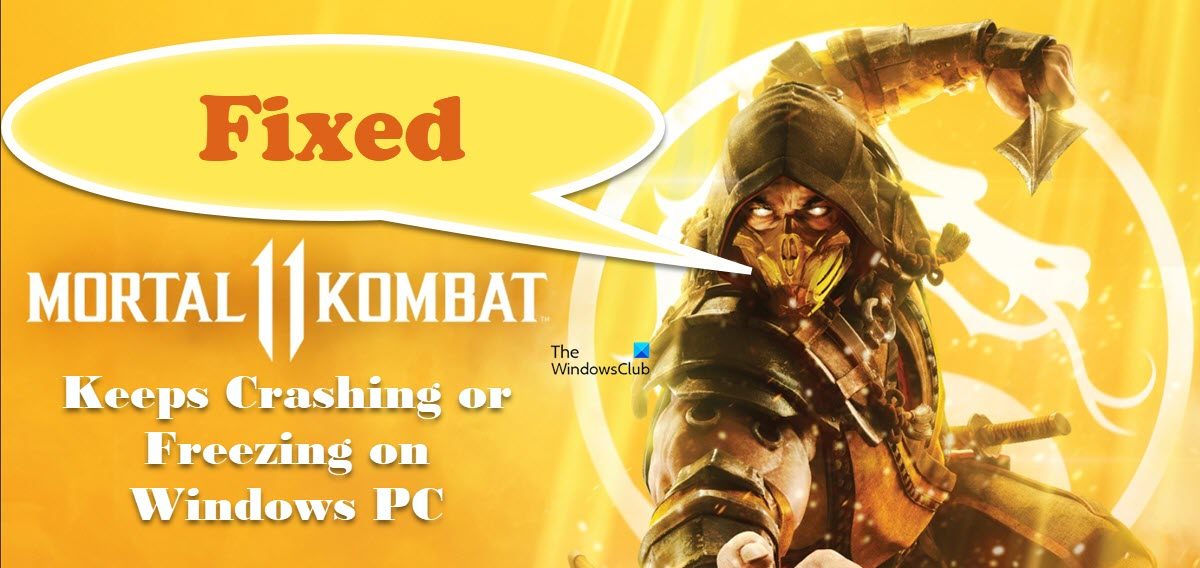
Почему мой MK11 продолжает падать?
Мы записали некоторые из возможных причин, объясняющих, почему вы столкнулись с ошибкой в вопросе:
- Прежде всего, графический драйвер является одной из наиболее потенциальных причин, которую следует проверить, прежде чем переходить к другим решениям. Если ваш устарел, ваша игра склонна к сбоям.
- Запуск игры с высокими настройками игровой графики может быть еще одной причиной того же, поскольку это может привести к дополнительной нагрузке на ваш компьютер.
- Поврежденные или отсутствующие игровые файлы мешают правильному запуску игры и, следовательно, игра вылетает.
- Если в вашей игре отсутствуют административные права, это может быть причиной проблемы.
- Если вы разгоняете свой компьютер, немедленно прекратите это делать, так как это может вызвать проблемы со стабильностью игры.
- Если вы запускаете игру вместе с ресурсоемкими задачами, то ваша игра будет конкурировать с ними за ресурсы. В таких случаях отказ от ресурсоемких задач поможет.
Теперь давайте посмотрим, как мы можем решить проблему.
Программы для Windows, мобильные приложения, игры - ВСЁ БЕСПЛАТНО, в нашем закрытом телеграмм канале - Подписывайтесь:)
Исправление Mortal Kombat 11 продолжает зависать или зависать на ПК с Windows
Если Mortal Kombat 11 продолжает зависать или зависать на вашем компьютере, следуйте предписанным решениям.
- Уничтожайте ресурсоемкие задачи
- Обновите графический драйвер
- Запустите Mortal Kombta 11 от имени администратора.
- Проверьте целостность файлов игры.
- Отключить приложения для разгона
- Понизьте настройки графики в игре
- Устранение неполадок в чистой загрузке
Давайте начнем.
1]Уничтожайте ресурсоемкие задачи

Если во время игры в фоновом режиме выполняется несколько задач, это создаст конкуренцию за ресурсы. Лучше выйти из задач, чтобы у вашей игры было достаточно ресурсов для бесперебойной работы. Вот как вы можете сделать то же самое:
- Нажмите Ctrl+Esc+Shift, чтобы открыть диспетчер задач.
- Теперь просмотрите задачи и щелкните правой кнопкой мыши те, которые загружают GPU и память.
- Теперь нажмите «Завершить задачу», чтобы убить задачи, которые занимают ресурсы.
После завершения задач перезагрузите компьютер. Теперь перезапустите игру и проверьте, сохраняется ли проблема.
2]Обновите графические драйверы
Графический драйвер — один из самых важных аспектов, на который геймеры должны обратить внимание при возникновении проблем с игрой. Обновление Windows косвенно обновляет ваш графический драйвер, однако иногда они не обновляются. В таких случаях вы можете обновить их вручную, и вот как это сделать:
Как только ваш графический драйвер будет обновлен, запустите игру, чтобы увидеть, сохраняется ли проблема. Надеюсь, это сделает работу.
3]Запустите Mortal Kombat 11 от имени администратора.
 Чаще всего игры не могут работать гладко из-за отсутствия необходимых административных привилегий. Похоже, у нас такая же проблема с Mortal Kombat 11. Поэтому мы собираемся запустить игру от имени администратора. Вы можете щелкнуть правой кнопкой мыши игру или программу запуска и выбрать «Запуск от имени администратора» или выполнить предписанные шаги, чтобы настроить любое приложение для постоянной работы с правами администратора.
Чаще всего игры не могут работать гладко из-за отсутствия необходимых административных привилегий. Похоже, у нас такая же проблема с Mortal Kombat 11. Поэтому мы собираемся запустить игру от имени администратора. Вы можете щелкнуть правой кнопкой мыши игру или программу запуска и выбрать «Запуск от имени администратора» или выполнить предписанные шаги, чтобы настроить любое приложение для постоянной работы с правами администратора.
- Щелкните правой кнопкой мыши Mortal Kombat 11 или Steam и выберите параметр «Свойства».
- Теперь перейдите на вкладку «Совместимость» и выберите Запустите эту программу от имени администратора.
- Нажмите кнопки «Применить» и «ОК», чтобы сохранить изменения.
Попробуйте запустить игру, чтобы увидеть, сможете ли вы играть в нее без сбоев или нет. Если это так, перейдите к следующему решению.
4]Проверьте целостность файлов игры.

Если вы не можете играть в игру, выясните, повреждены ли файлы игры или отсутствуют. Поврежденные и отсутствующие файлы являются одной из наиболее распространенных причин указанной проблемы. Выполните предписанные шаги, чтобы проверить целостность файлов игры:
- Запустите клиент Steam и перейдите в свою библиотеку.
- Щелкните правой кнопкой мыши игру и выберите параметр «Свойства».
- Перейдите на вкладку «Локальные файлы» и выберите «Проверить целостность кэша игры».
Steam потребуется некоторое время, чтобы проверить неисправные или отсутствующие файлы, а затем восстановить их. Но как только проверка будет завершена, посмотрите, сможете ли вы играть в игру гладко. Вы можете перейти к следующему решению, если проблема не исчезнет.
5]Отключить приложения для разгона
Приложения для разгона — хороший выбор, если вам нужна общая повышенная производительность, но известно, что это вызывает проблемы со стабильностью в некоторых играх. Поэтому мы рекомендуем вам прекратить разгон и отключить приложения для разгона.
6]Понизьте настройки графики в игре.
По мнению некоторых пользователей, переключение настроек графики в игре на низкий режим, похоже, решает проблему. Высокие настройки игровой графики создают ненужную нагрузку на ваш компьютер, из-за чего игра вылетает, поэтому уменьшите настройки игровой графики. Обязательно понизьте настройки освещения, поскольку было отмечено, что эта функция сильно нагружает ваш графический процессор.
Читайте: Почему на моем компьютере происходит сбой игр.
7]Устранение неполадок в чистой загрузке

Если вы беспокоитесь о том, что стороннее приложение может мешать вашей игре и быть возможным подозреваемым в указанной проблеме, вы можете выполнить чистую загрузку. Вот как сделать то же самое:
- Нажмите Win+R, чтобы открыть диалоговое окно «Выполнить».
- Введите «Конфигурация системы» и нажмите кнопку «Ввод».
- Теперь на вкладке «Службы» установите флажок «Скрыть все службы Microsoft».
- Снимите флажок рядом с производителями видео и звуковых карт и услугами, связанными с игрой.
- Наконец, нажмите кнопку «ОК».
Перезапустите игру и посмотрите, сможете ли вы запустить игру гладко. Если вы можете играть в игру, то, без сомнения, виновато стороннее приложение. Затем вам нужно вручную включить службы, чтобы найти виновника. Если вы уверены, удалите программное обеспечение, чтобы решить проблему.
Надеюсь, вы сможете решить проблему, используя решения, упомянутые в этом посте.
Читайте: Драйвер AMD продолжает давать сбой при игре в игры на ПК
Системные требования для запуска игры MK11
Игра может вылететь, если ваш компьютер не соответствует системным требованиям. Поэтому вы можете прочитать рекомендуемую систему, упомянутую ниже:
- ЦП: Intel Core i3-2100, 3,10 ГГц / AMD FX-6300, 3,5 ГГц или AMD Ryzen™ 5 1400, 3,2 ГГц
- Оперативная память: 8 ГБ
- Операционная система: 64-битная Windows 7/Windows 11/10
- Видеокарта: NVIDIA® GeForce™ GTX 780 или NVIDIA® GeForce™ GTX 1060-6 ГБ / AMD® Radeon™ R9 290 или RX 570
- Пиксельный шейдер: 5.0
- Вершинный шейдер: 5.0
- Выделенная видеопамять: 3072 МБ
Если вы хотите запустить игру без каких-либо задержек, необходимо выполнить вышеупомянутые системные требования.
Как исправить сбой ПК MK11?
Если Mortal Kombat 11 вылетает на вашем ПК, убедитесь, что вы не запускаете игру с высокими настройками графики. Это увеличивает нагрузку на ваш графический процессор и процессор, что приводит к сбою игры. Поэтому мы рекомендуем вам переключить игровые настройки на низкий режим. Также перед загрузкой игры рекомендуется ознакомиться с системными требованиями. Если это не сработает, прочитайте решения, упомянутые в этом посте, чтобы решить проблему за вас. Надеюсь, вы сможете решить проблему в кратчайшие сроки.
Программы для Windows, мобильные приложения, игры - ВСЁ БЕСПЛАТНО, в нашем закрытом телеграмм канале - Подписывайтесь:)